Raspberry Pi 3 導入①

Raspberry Pi 3 Type Bを入手したので,セットアップの手順の備忘録としてこのエントリを書きました.(解説記事に従っただけなのは内緒)
今回は
- Raspberry Pi 3 Model B
- GREEN HOUSE SDMRHC16G4
- Raspberry Pi Camera Module V2
を用いて,Windowsをマシンを利用してセットアップを行います.
今回,参考にさせて頂いたサイトはこちら↓↓
調べてみるとどうやら,Raspberry PiのOS導入は複数のやり方があるみたいですね〜
- (方法1)NOOBSの利用
- (方法2)ddコマンドを利用
(方法1)はGUIベースの導入が行える為,初心者向け.
(方法2)はSDカードに直接OSイメージを焼く,コマンドで出来るらしい.
ド素人の私は勿論,ddコマンドとは...といった状態なので迷わず(方法1)を選択(笑)
まず,NOOBSを利用したラズベリーパイのセットアップに向けて以下を入手します.
Raspberry財団の公式サイトでは
NOOBS is an easy operating system installer which contains Raspbian. It also provides a selection of alternative operating systems which are then downloaded from the internet and installed. NOOBS Lite contains the same operating system installer without Raspbian pre-loaded. It provides the same operating system selection menu allowing Raspbian and other images to be downloaded and installed.
とあるので,NOOBSはOSのインストーラーみたいですね.
とりあえず,ネット環境が揃ってるし,簡単そうだしで通常版のNOOBSを選択.
て,NOOBSでかっ!!
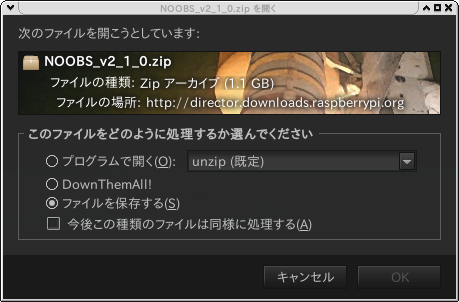
DLには時間がかかるので,その間にSDカードのフォーマットでもしておきましょう.
SDのフォーマットは「FULL FORMAT, FORMAT SIZE ADJUSTMENT OFF」が推奨されているようなので指示に従い,SD/SDHC/SDXC用SDフォーマッター4.0を用いて
- 消去設定:イレースフォーマット
- 論理サイズ調整:OFF
でフォーマットを開始!(16GBのSDだったので結構時間かかる...)
その後,フォーマットの完了したSDカードへ先程DLしたNOOBS.zipを解凍した中身を,コピー.(NOOBS.zipの解凍をしたNOOBSフォルダではダメなので注意)
HDMIケーブル,キーボード,マウス,LANケーブル,電源ケーブルをそれぞれ接続し
いよいろラズベリーパイのセットアップを開始!
→Raspberry Pi 3 導入② ~NOOBS編~